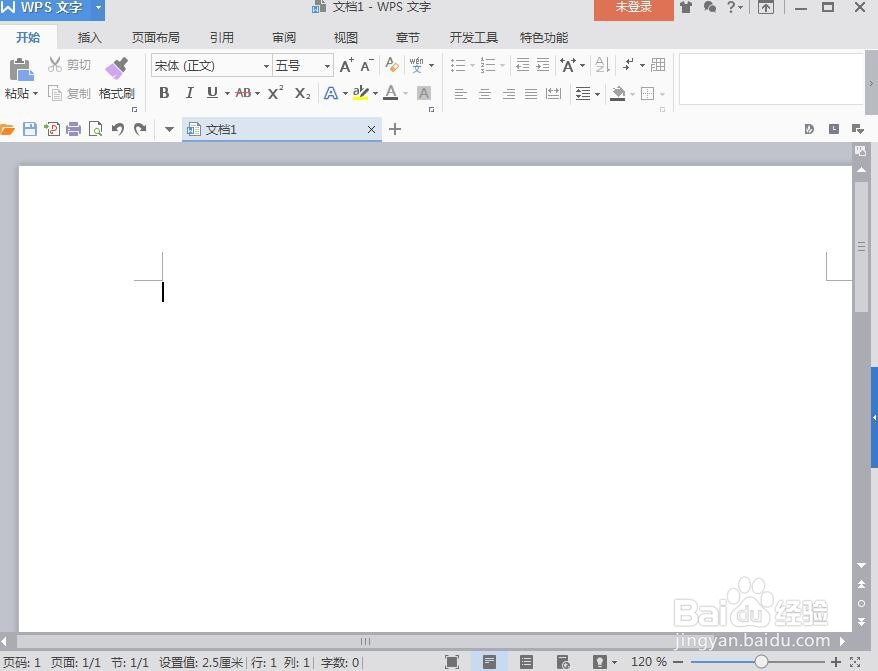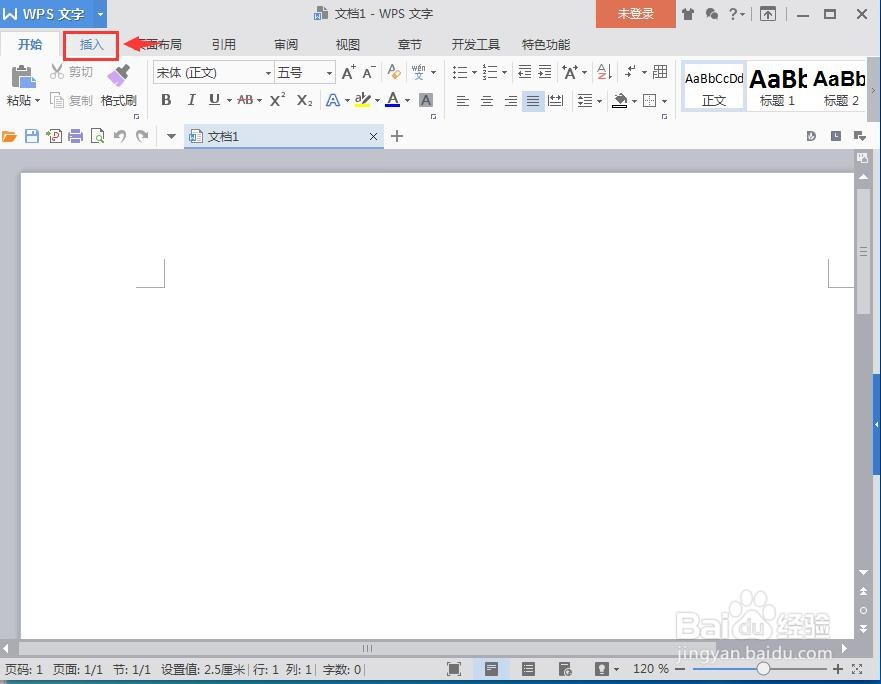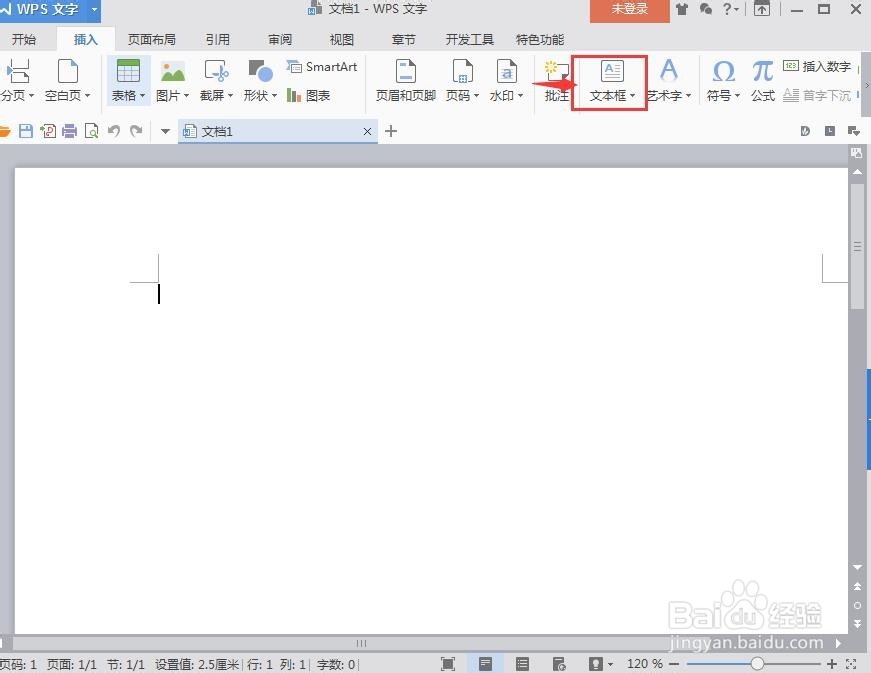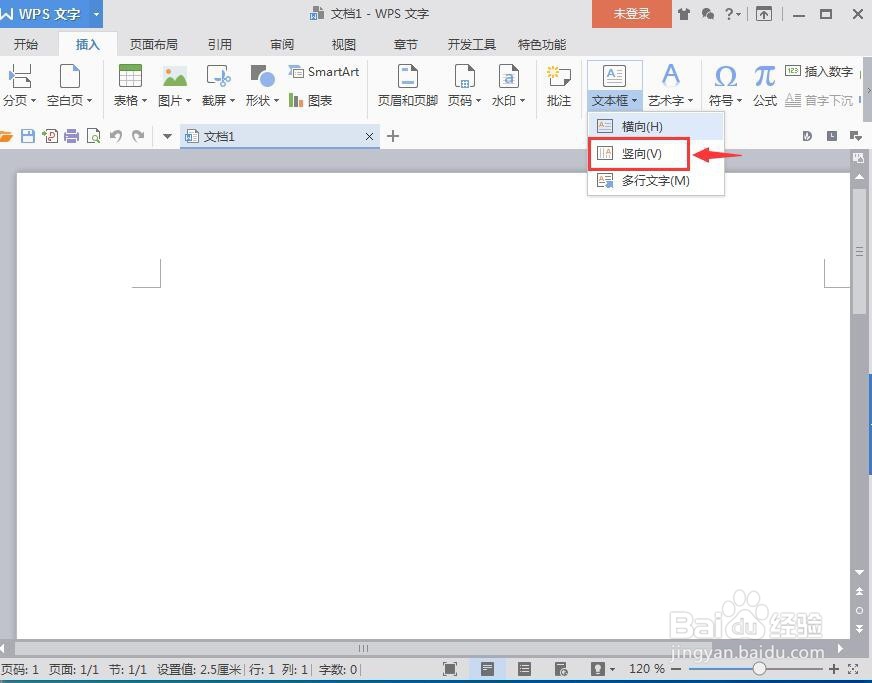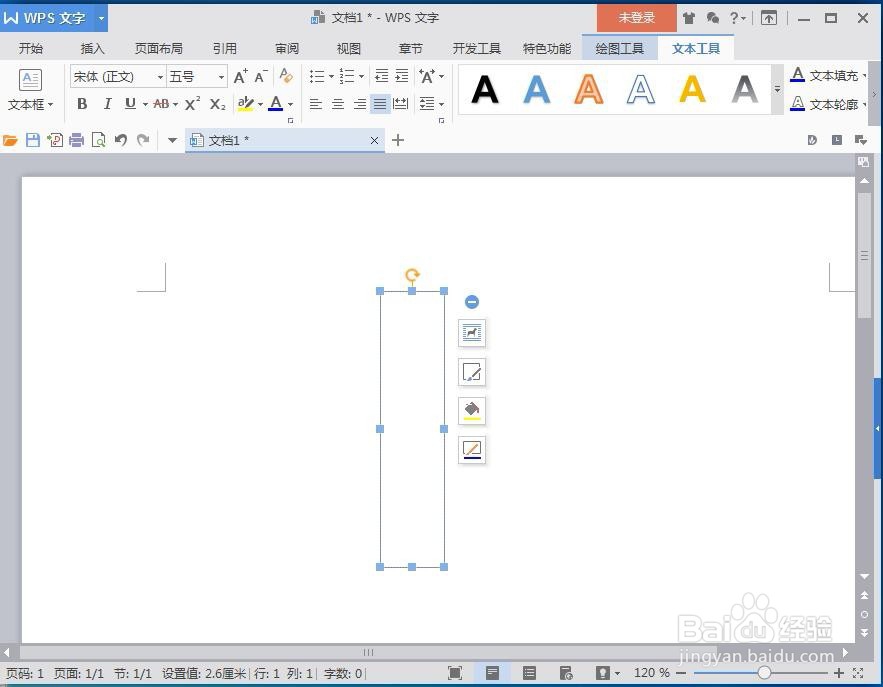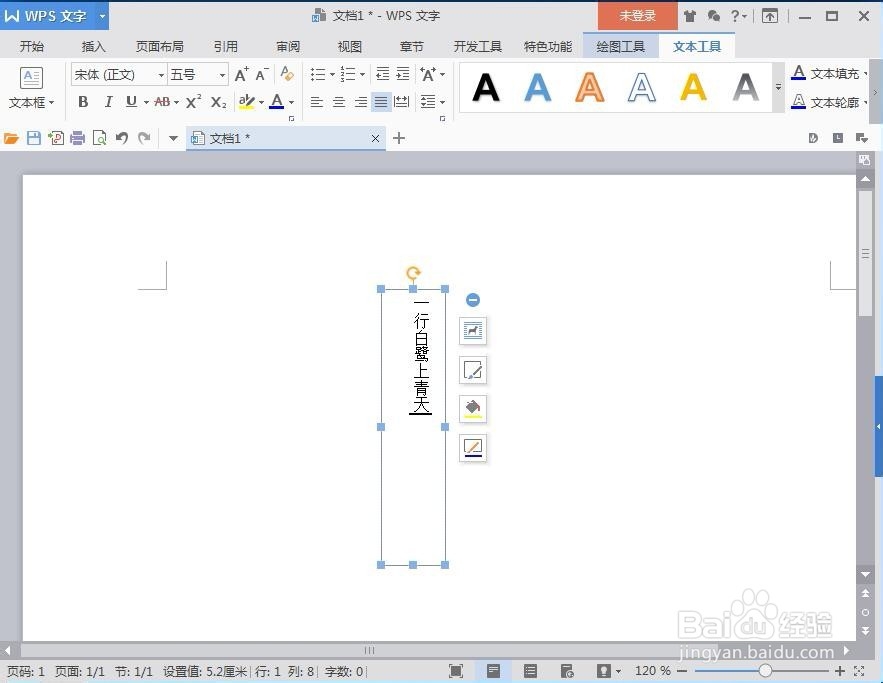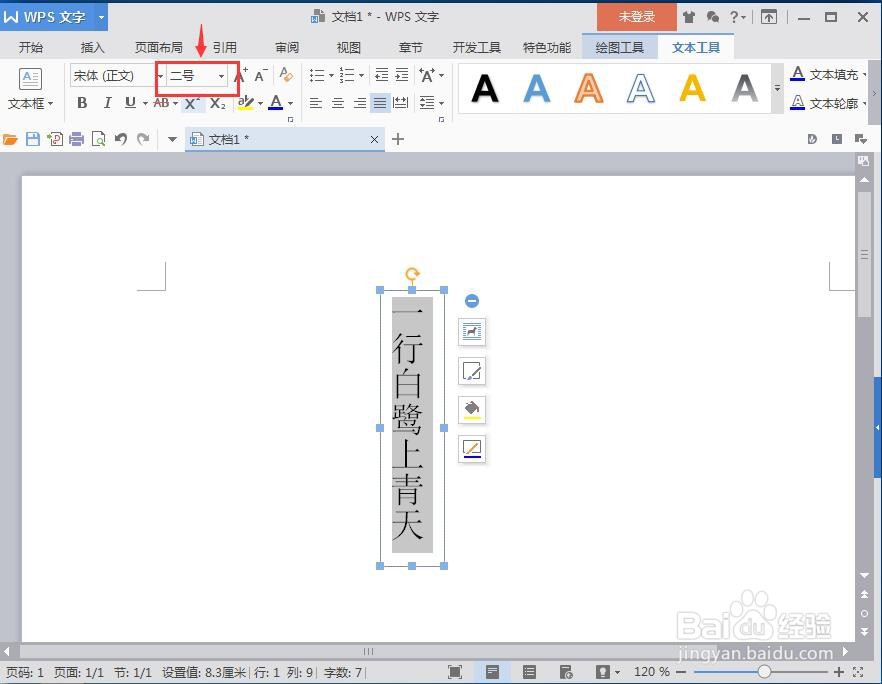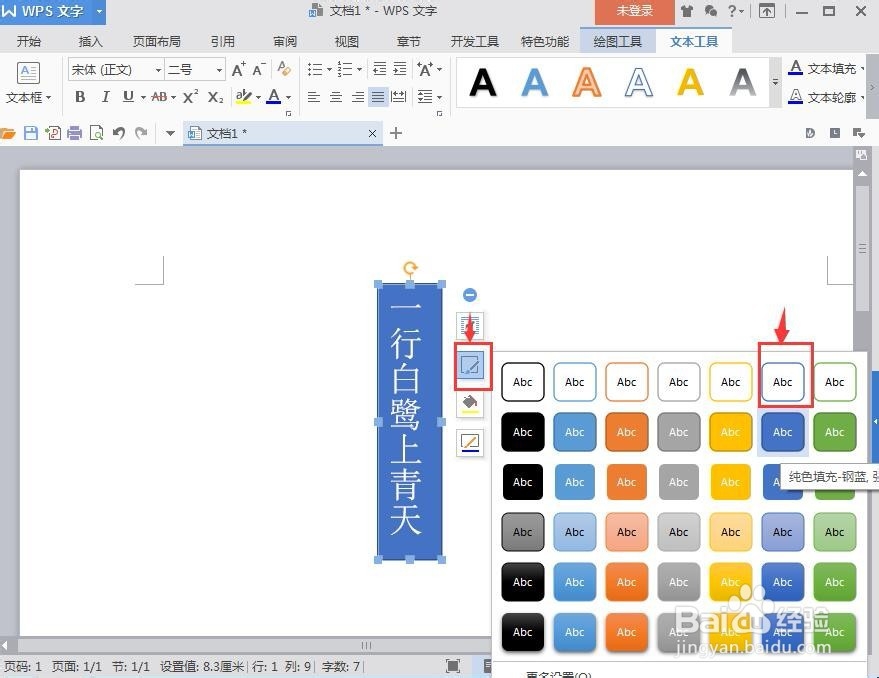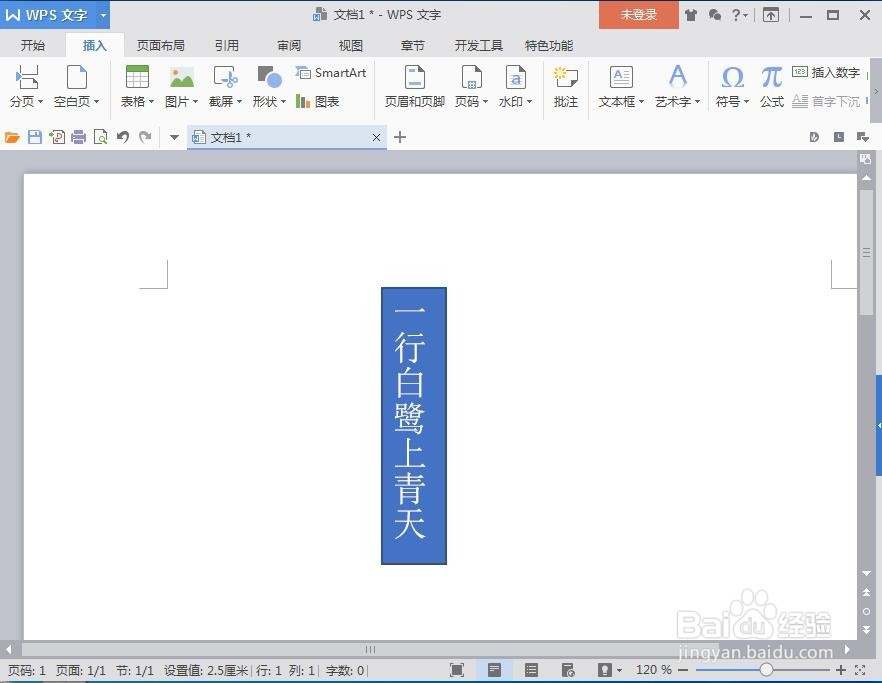怎样在wps文字中创建竖向文本框
1、打开wps文字,进入它的主界面;
2、点击wps文字的插入菜单;
3、在工具栏中找到并点击文本框;
4、在打开的下拉菜单中选择竖向;
5、鼠标变成十字形状,在wps文字的空白页面拖动鼠标,画出一个竖向文本框;
6、根据需要输入好文字内容;
7、调整好文字的大小;
8、点击形状样式,给竖向文本框添加一种合适的样式;
9、用这种方法,我们就在wps文字中创建好了一个竖向文本框。
声明:本网站引用、摘录或转载内容仅供网站访问者交流或参考,不代表本站立场,如存在版权或非法内容,请联系站长删除,联系邮箱:site.kefu@qq.com。
阅读量:85
阅读量:30
阅读量:57
阅读量:64
阅读量:95